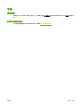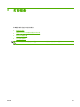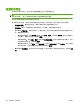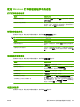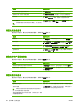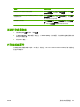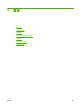HP Color LaserJet CM1312 MFP Series-User Guide
我如何 要执行的步骤
将页面缩放至适合选定的纸张尺寸 单击文档打印在,然后从下拉列表中选择尺寸。
按实际尺寸的一定百分比缩放页面 单击实际尺寸的百分比,然后键入一个百分比或调整滑块。
打印水印 a) 从水印下拉列表中选择一个水印。 b) 要仅在第一页打印水
印,请单击仅第一页。 否则,将在每一页上都打印水印。
添加或编辑水印
注: 打印机驱动程序必须存储在您的计算机上,此功能才起
作用。
a) 在水印区域,单击编辑。 此时将打开水印详情对话框。
b) 指定水印设置,然后单击确定。
设置文档完成选项
要执行以下任务,请打开打印机驱动程序,然后单击完成选项卡。
我如何 要执行的步骤
双面打印 单击双面打印。 如果将沿顶边装订文档,请单击向上翻页。
打印小册子 a) 单击双面打印。 b) 在小册子布局下拉列表中,单击左侧装
订或右侧装订。 每张打印页数选项将自动更改为每张 2 页。
每张打印多页 a) 从每张打印页数下拉列表中选择要在每张纸上打印的页
数。 b) 选择正确的打印页面边框、页面顺序和方向选项。
选择页面方向 a) 在方向区域,单击纵向或横向。 b) 要上下颠倒打印页面图
像,请单击旋转 180 度。
获取支持和产品状态信息
要执行以下任务,请打开打印机驱动程序,然后单击服务选项卡。
我如何 要执行的步骤
获取有关产品和在线订购耗材的支持信息 在互联网服务下拉列表中,选择支持选项,然后单击进入!
检查产品状态,包括耗材量 单击设备和耗材状态图标。 此时将打开 HP 内嵌式 Web 服务
器的设备状态页面。
设置高级打印选项
要执行以下任务,请打开打印机驱动程序,然后单击高级选项卡。
我如何 要执行的步骤
选择高级打印选项 在任一部分,单击当前设置以激活下拉列表,以便更改设置。
更改打印份数
注: 如果您正在使用的软件程序不提供打印特定份数的功
能,您可以在驱动程序中更改份数。
更改此设置会影响所有打印作业的份数。 打印完作业后,请将
此设置恢复为原始值。
打开纸张/输出部分,然后输入要打印的份数。 如果您选择 2
份或更多份,则可以选择此选项以自动分页。
64
第 8 章 打印任务
ZHCN